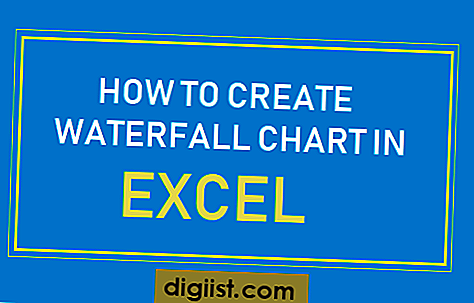In deze zelfstudie leert u de stappen om cellen, kolommen en rijen in Excel te verbergen, zodat u kunt voorkomen dat vertrouwelijke informatie door anderen wordt bekeken.

Cellen verbergen in Excel
Hoewel u hele rijen en kolommen in Excel kunt verbergen en zichtbaar maken, kunnen afzonderlijke cellen of een groep cellen alleen worden gewist.
Met andere woorden, als u cellen in Excel verbergt, wordt de inhoud van de cellen verborgen, niet dat de cellen verdwijnen. Als dit is wat u probeert te doen, vindt u hieronder de stappen om cellen in Excel te verbergen
Om cellen te verbergen, selecteert u de cel of groep cellen die u wilt verbergen, klikt u met de rechtermuisknop en klikt u op de optie Cellen opmaken ... in de vervolgkeuzelijst.

Klik in het scherm Cellen opmaken op het tabblad Nummer, selecteer Aangepaste categorie en voer drie puntkomma's (;;;) in het vak Type in.

Klik op OK en u zult zien dat de gegevens in de geselecteerde cellen niet langer zichtbaar zijn en de cellen leeg lijken, alsof er geen gegevens in zijn.
Selecteer een verborgen cel en u zult zien dat de gegevens in de verborgen cel zichtbaar zijn in de formulebalk.
Als u iets in verborgen cellen typt, wordt de oorspronkelijke waarde vervangen en wordt de nieuwe inhoud automatisch verborgen wanneer u op Enter drukt.
Cellen zichtbaar maken in Excel
Om de cellen zichtbaar te maken, selecteert u de verborgen cel of groep van verborgen cellen en klikt u op de optie Cellen opmaken in het vervolgkeuzemenu.

Klik in het scherm Cellen opmaken op het tabblad Nummer, selecteer de Algemene categorie en klik op OK.

U zult zien dat de gegevens in verborgen cellen nu zichtbaar zijn.
Rijen en kolommen verbergen in Excel
Als u te maken hebt met een groot werkblad, kan het handig zijn om andere rijen of kolommen te verbergen waarmee u momenteel niet bezig bent.
Als u rijen in Excel wilt verbergen, selecteert u de rijen die u wilt verbergen. Klik vervolgens met de rechtermuisknop op de geselecteerde rijnummers en klik op de optie Verbergen in het contextmenu.

Als u kolommen in Excel wilt verbergen, selecteert u de kolommen die u wilt verbergen. Klik met de rechtermuisknop op het geselecteerde kolomnummer en klik op de optie Verbergen in het menu dat verschijnt.

Zoals hierboven vermeld, zorgt het verbergen van rijen en kolommen in Excel ervoor dat ze daadwerkelijk uit uw weergave verdwijnen.
Rijen en kolommen zichtbaar maken in Excel
Wanneer u rijen of kolommen in Excel verbergt, kunt u de verborgen rijen en kolommen niet bekijken, tenzij u ze zichtbaar maakt.
Om rijen of kolommen zichtbaar te maken, selecteert u de twee aangrenzende rijen of kolommen waartussen de rijen of kolommen zijn verborgen. Klik vervolgens met de rechtermuisknop op het kolomnummer (rijnummer in het geval van rijen) en klik op zichtbaar maken.

Zodra u op Onthullen klikt, ziet u onmiddellijk de verborgen rijen en kolommen op uw scherm verschijnen.